Apple kunngjorde slutten av 2016-serien av MacBooks, for en liten stund tilbake, og Touch Bar var midtpunktet for folk flest. Helt siden har folk spioneringen på Touch Bar som flott, eller gimmicky, og mye mer. Nå forbeholder jeg meg vanligvis dom om disse tingene til jeg bruker dem personlig. Tross alt har alle en unik måte å bruke MacBook på, og det som passer for den ene, passer kanskje ikke for den andre. Så hvis du planlegger å kjøpe den nye MacBook Pro, og lurer på om du vil bruke ekstra pengene på å få Touch Bar-modellen, har jeg gode nyheter. Du kan nå prøve Touch Bar (slags!) På din Mac. Slik gjør du det:
Få berøringslinje i macOS Sierra
Takk til utviklerne på red-genser, det har vi nå en Mac-app som kan simulere en berøringslinje rett på MacBook-skjermen. Siden en Mac-skjerm ikke er berøringsfølsom, må du åpenbart bruke berøringslinjen med musen, men poenget med appen er å la deg forstå måten Touch Bar fungerer på, og eventuelt finne ut om det er noe for deg.
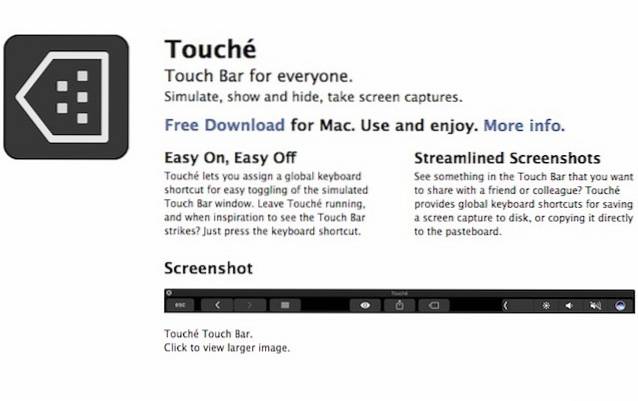
Appen er tilgjengelig som en gratis nedlasting, og du kan få det på nettet til rød genser. Som de fleste gode ting, er det imidlertid en fangst - du må kjøre macOS Sierra, bygge 16B2657 eller senere. Du kan sjekke versjonsnummeret til macOS du kjører ved å klikke på “Versjonsnummer” i “Om denne Mac” -skjermen.
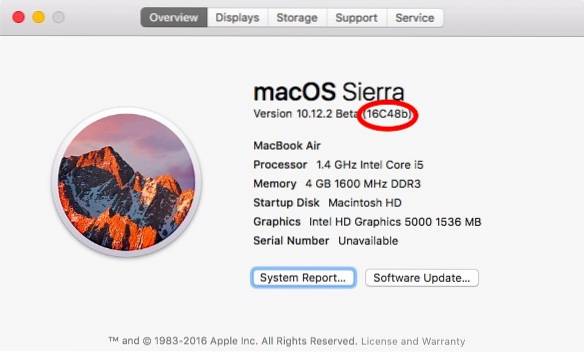
Når du har lastet ned appen fra nettstedet, må du pakke ut filen du lastet ned. Å pakke ut arkivet vil gi Touche-appen i all sin prakt. Ganske enkelt start appen, og du vil se en berøringslinje vises på skjermen. De Touch Bar oppdateres dynamisk i henhold til appen som er aktiv på din Mac.

Ved første øyekast ser Touch Bar sikkert gimmicky ut, men da jeg begynte å bruke den, viste det seg å være veldig nyttig. Det er imidlertid noen feil som må strykes ut. Siden berøringslinjen kan oppdateres dynamisk, kan brukerne tilpasse den, og utviklere kan bruke den, men de vil bruke den, til appene sine.
Merk: Macen din trenger kanskje at du åpner filen, da den kanskje ikke åpnes på grunn av de strenge nye sikkerhetstiltakene som er introdusert i macOS Sierra. Hvis du ikke kan åpne appen på grunn av dette, kan du se artikkelen vår om det samme.
Simuler en berøringslinje på iPhone og iPad
Hvis en berøringslinje på skjermen ikke virkelig høres alt interessant ut for deg, kan du til og med simulere berøringslinjen på iPad- eller iPhone-skjermen. Dette er bedre fordi du kan bruke det med berøringer, og det var slik det opprinnelig var ment å bli brukt. Hvis du vil simulere berøringslinjen på iPhone- eller iPad-skjermen, følger du bare trinnene nedenfor:
Merk: Denne metoden innebærer side-lasting av en app på iPhone. Hvis du ikke vet hvordan du gjør dette, kan du lese vår detaljerte guide om sidelastende apper. Denne metoden fungerer også bare for enheter som kjører iOS 10.
1. Gå til GitHub-prosjektsiden for Touch Bar-appen. Last ned "TouchBarServer.zip”-Filen og“SourceCode.zip”-Fil.
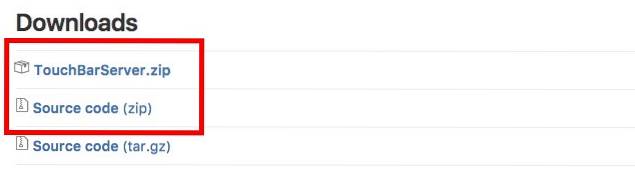
2. Pakk ut “SourceCode.zip”-Fil, for å avsløre prosjektmappen med navnet“TouchBarDemoApp-1.4“.
3. Åpne mappen og dobbeltklikk på “TouchBar.xcodeproj“. Du vil trenge Xcode installert for dette.
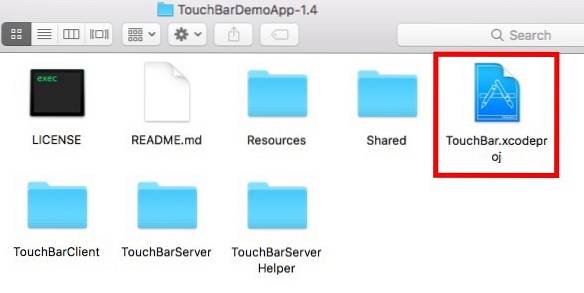
4. Når prosjektet åpnes i Xcode, ganske enkelt koble til iPhone, eller iPad, og sidelast appen. Du kan få detaljerte instruksjoner fra vår artikkel om det samme.
5. Når appen er installert på iPhone, pakker du ut “TouchBarServer.zip”-Filen på din Mac, for å avsløre et program som heter“TouchBarServer“. Start dette programmet.
6. På iPhone, start programmet du nettopp har installert. Du bør kunne se en MacBook på iPhone-skjermen, komplett med tastaturet og TouchBar-stripen.

Du kan trykk på en av berøringslinjeknappene og se dem jobbe på din Mac.
Hvis du ikke vil at hele tastaturet skal vises sammen med TouchBar på iPhone, kan du bare følge trinnene nedenfor:
1. På Mac-en din klikker du på TouchBarServer-ikonet i menylinjen og går til ”Eksterne berøringslinjeklienter“.

2. Her kan du velge de forskjellige visningsalternativene for appen.
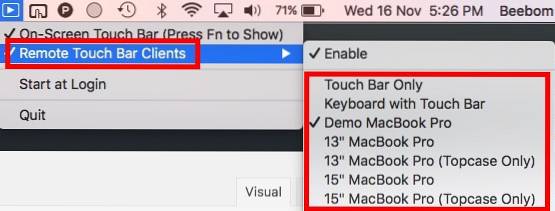
Du kan til og med bytte berøringslinjeapplikasjon for kun å vise berøringslinjen. Det er tross alt det appen handler om - å prøve ut den helt nye berøringslinjen på MacBooks, og hvilken bedre måte å oppleve den på enn å kunne berøre den?
SE OGSÅ: 12 USB Type-C-tilbehør til den nye MacBook Pro
Ta en titt på berøringslinjen på hvilken som helst MacBook
Hvis du er interessert i å finne ut hvordan den nye Touch Bar fungerer på nye MacBook Pros, er denne appen en perfekt levedyktig måte å prøve den ut. Alle disse metodene er helt gratis, og de fungerer ganske bra. Du bør absolutt prøve dem og gi oss din mening om dem.
Så, hva synes du om den nye MacBook Pros som Apple har lansert? Vi vil gjerne vite hva du tenker på Touch Bar, og om du tror at det vil vise seg å være faktisk nyttig. Gi oss beskjed i kommentarfeltet nedenfor.
 Gadgetshowto
Gadgetshowto

![Microsofts Live Presentasjon mislykkes fra Win 98 til Tablet PC [Videoer]](https://gadgetshowto.com/storage/img/images/microsofts-live-presentation-fail-from-win-98-to-tablet-pc-[videos].jpg)

